Přenášení souborů mezi Androidem a Windows 11 přes Bluetooth

Návod, jak odesílat nebo přijímat soubory mezi zařízením Microsoft Windows 10 a Android zařízením pomocí Bluetooth souborového přenosu
Windows 10 je plný užitečných funkcí. Například díky Centru akcí musíte být pouze na jednom místě, abyste viděli rychlé akce a upozornění. Centrum akcí je ikona, která vypadá jako bublina. Čas od času to může vypadat jinak. Může být například prázdný a jindy může být prázdný, ale s ikonou vpravo dole. To znamená, že Focus Assist je zapnutý.
Ať už má tuto ikonu nebo ne, ale je zvýrazněna bíle, znamená to, že tam něco vidíte. Klikněte na něj a objeví se nové okno s tím, co potřebujete vidět.
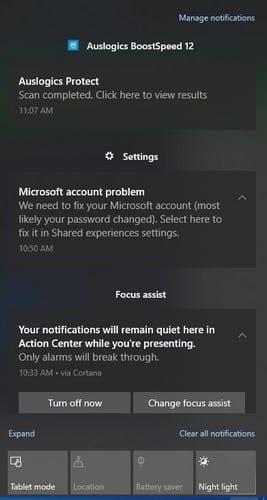
Pokud nemáte zapnutou funkci Focus Assist, vpravo dole na displeji se zobrazí upozornění na toast. Pokud budete upozornění ignorovat, po několika sekundách zmizí. To, že to odešlo, neznamená, že je to navždy pryč. Ikona Centra akcí zbělá, což vám připomene, že je zde několik věcí, na které byste se měli podívat. Také byste měli vidět odznak, který vás informuje o počtu oznámení, která vyžadují vaši pozornost.
Až budete hotoví s prohlížením oznámení, můžete kliknout na možnosti Vyčistit všechna oznámení a vše vyčistit.
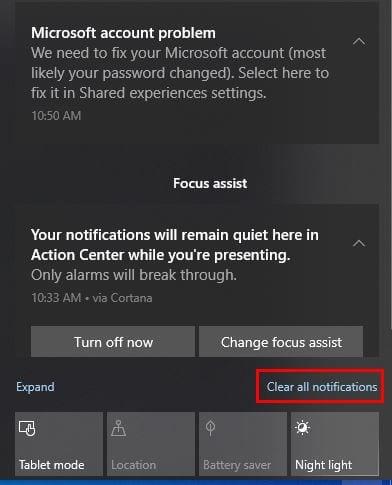
Všechna vaše oznámení budou ve skupinách, takže můžete vidět všechna oznámení pro konkrétní aplikaci. Pokud se chcete zbavit pouze jednoho nebo několika, ale ne všech, oznámení, umístěte kurzor na toto oznámení a na X a ozubené kolečko. Chcete-li toto jedno upozornění vymazat, klikněte na X. Chcete-li přestat dostávat upozornění pro určitou aplikaci, klikněte na ozubené kolečko.
Když přejdete do Nastavení počítače, můžete upravit oznámení v Centru akcí. Do Nastavení můžete přejít kliknutím na ikonu Windows umístěnou vlevo dole. Když se zobrazí možnosti, klikněte na ozubené kolo. Když se zobrazí okno Nastavení, klikněte na Systém.
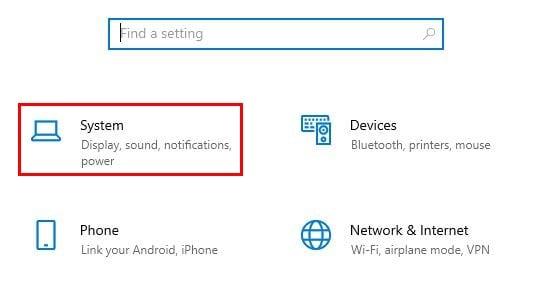
Jakmile budete v Systému, klikněte na Oznámení a akce .
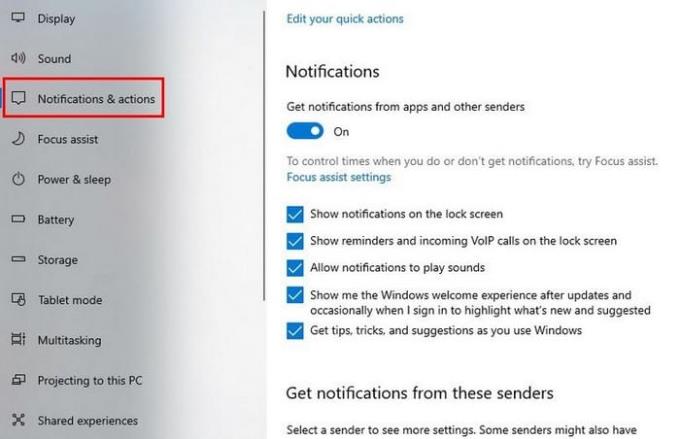
V horní části můžete vypnout oznámení. Můžete také zakázat nebo povolit, kde budete dostávat oznámení. Pokud například chcete dostávat oznámení na zamykací obrazovce, jednoduše zaškrtněte políčko nalevo od této možnosti. Posuňte se trochu dolů a můžete si také vybrat, ze kterých oznámení budete dostávat oznámení.
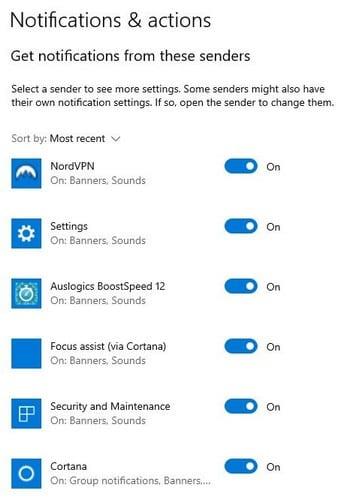
Ujistěte se, že jste nezakázali upozornění na důležité aplikace, jako je Zabezpečení a údržba nebo aktualizace systému Windows. Také se ujistěte, že jsou vždy zapnutá upozornění na aplikace, které vždy potřebujete, aby fungovaly správně.
Když kliknete na Centrum akcí, abyste jej otevřeli, první akce, které uvidíte, jsou Noční světlo, Režim tabletu, Poloha a Spořič baterie. Pokud chcete tyto rychlé akce upravit, klikněte pravým tlačítkem na jednu z nich a vyberte možnosti Upravit rychlé akce. Chcete-li zobrazit další akce, klikněte na možnost Rozbalit, která je přímo nad první akcí vlevo.
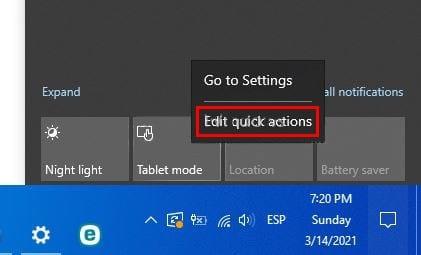
Vždy je nejlepší mít věci nastavené podle svých představ, protože to vám pomůže pracovat rychleji. Když se seznámíte s tím, jak funguje Centrum akcí Windows 10, můžete si jej upravit podle svých představ. Změnili jste nějaké rychlé akce? Podělte se o své myšlenky v komentářích níže.
Návod, jak odesílat nebo přijímat soubory mezi zařízením Microsoft Windows 10 a Android zařízením pomocí Bluetooth souborového přenosu
Jak povolit nebo zakázat funkci ochrany souborů systému Microsoft Windows pomocí registru a dalších metod pro Windows 10 a 11.
Tento návod vám ukáže, jak změnit nastavení UAC v systému Microsoft Windows.
Pokud nemůžete změnit nastavení myši ve Windows 10, aktualizujte nebo přeinstalujte ovladače myši. Nebo spusťte řešitel problémů s hardwarem a zařízeními.
Pokud vidíte chybu „Online Troubleshooting Service je zakázána“ při používání jakéhokoli diagnostického nástroje ve Windows, přečtěte si tento článek nyní!
Chcete-li vymazat soubory cookie v prohlížeči Microsoft Edge, otevřete Nastavení a odstraňte soubory cookie ze stránky Všechny soubory cookie a data webu. Zde je postup.
Všechny informace o tom, jak snadno a rychle odinstalovat aplikace nebo programy ve Windows 10. Uvolněte místo na vašem PC.
Když pracujete mimo svůj stůl, můžete získat přístup k počítači pomocí Připojení ke vzdálené ploše systému Windows. Naučte se, jak správně povolit připojení ke vzdálené ploše v systému Windows 10.
Podívejte se, jak efektivně uvolnit místo na disku ve Windows 10 pomocí těchto 15 osvědčených metod. Klíčové tipy pro optimalizaci úložiště pro počítače. Využijte náš návod a získejte zpět cenné gigabajty.
Jak nastavit spřažení procesoru ve Windows 10 pro optimalizaci výkonu a efektivitu.
Udržujte svůj počítač rychlý a spolehlivý tím, že se naučíte kontrolovat stav počítače pomocí aplikace Microsoft PC Health Check a dvou dalších nástrojů Windows.
Důležitý průvodce vytvořením a změnou velikosti oddílů na Windows 10 pro zlepšení správy pevného disku.
Naučte se, jak spravovat své přihlašovací údaje k webům, aplikacím a sítím pomocí Správce pověření ve Windows 10, což je nejlepší způsob, jak uchovávat bezpečná hesla.
Pokud vás trápí chyba Critical Process Died, měli byste si přečíst tuto příručku a opravit chybu Critical_Process_Died ve Windows 10.
Jak se přihlásit jako správce v systému Windows 11 a Windows 10 a spravovat přístupová oprávnění. Obsahuje krok za krokem návody a tipy.
Objevilo se na obrazovce oznámení „Vaše organizace spravuje aktualizace na tomto počítači“? Zde je návod, jak se této zprávy zbavit se špičkovými řešeními.
Jak získat pomoc ve Windows 10 je důležitá otázka a zde najdete užitečné způsoby, jak najít odpovědi na své dotazy týkající se Microsoft Windows 10.
Síťový adaptér v operačním systému Windows 10 je klíčové zařízení, které zajišťuje stabilní síťová připojení. Článek poskytuje efektivní řešení, jak opravit chybějící síťový adaptér.
Zde je kompletní průvodce o obnovovacím disku pro Windows 10, včetně kroků pro vytvoření a obnovení systému.
Kód chyby: 0x80070035 a Síťová cesta nebyla nalezena se vyskytují z mnoha důvodů. Tato příručka obsahuje tolik metod, jak opravit chybu 0x80070035 ve Windows 10.
V systému Windows je někdy také nutné obnovit výchozí nastavení zabezpečení systému Windows, abyste opravili chyby připojení, přestali fungovat nebo se jednoduše chtěli vrátit do původního stavu...
Pokud vás zajímá, jak připnout libovolné okno tak, aby bylo vždy nad ostatními okny (vždy nahoře), přečtěte si hned tento článek!
Nesplňuje rychlost internetu ve vaší domácí Wi-Fi síti vaše očekávání? Existuje relativně levné a jednoduché řešení tohoto problému: adaptér Powerline.
Chyby související s diskem vašeho počítače mohou zabránit správnému spuštění systému a omezit přístup k souborům a aplikacím.
Pokud chcete vytvořit soukromý cloud pro sdílení a přenos velkých souborů bez jakýchkoli omezení, můžete si v počítači se systémem Windows 10 vytvořit FTP server (File Transfer Protocol Server).
Google DNS 8.8.8.8 8.8.4.4 je jeden z DNS, který si vybírá mnoho uživatelů, zejména pro zvýšení rychlosti přístupu k síti nebo přístup k zablokovanému Facebooku.
Jakmile si vložíte své seznamy úkolů do panelu widgetů ve Windows 11, začnou se vám zobrazovat každé ráno – a najednou už je není tak snadné ignorovat.
Když jste si poprvé koupili počítač, nabootoval během několika sekund a běžel jako sen. Ale věci se časem změnily.
Kód chyby 0x80004005 je typ neznámé chyby systému Windows, jejíž příčina souvisí s řadou různých problémů.
Pokud hledáte způsob, jak skrýt soubory ve Windows 11 bez softwaru, postupujte podle níže uvedených pokynů.



























